Las 4 mejores alternativas de iDVD para grabar DVD en Mac
Para los usuarios de Mac, iDVD es un software útil para grabar DVD en Mac.Es parte del paquete de software iLife de Apple.Sin embargo, ya no puede encontrar iDVD en su nueva aplicación para Mac porque Apple ha considerado iDVD como "tecnología antigua que no nos interesa".Así que cómo grabar DVD en Mac se convierte en el tema candente en el foro.Para resolver este complicado problema, Descubra las 4 mejores alternativas de iDVD para que pueda grabar películas/videos en DVD en Mac.
Por qué necesita iDVD Alternative
Las alternativas de iDVD son programas que pueden grabar DVD en Mac y tienen las mismas o incluso más funciones que iDVD.Las razones por las que necesita una alternativa de iDVD son las siguientes:
(1)iDVD está desconectado con Mac desde OS X 10.7 Lion, OS X 10.8 Mountain Lion, 10.9 Mavericks o 10.10 Yosemite, 10.11 El Capitan, y mucho menos el nuevo sistema operativo macOS Sierra. (2)iDVD tiene pequeñas funciones, no puede editar videos, agregar menú de DVD, ajustar brillo, contraste y más.Para hacer un DVD especial, es mejor que descargue alternativas de iDVD con más funciones que iDVD. (3)iDVD tiene pequeñas funciones, no puede editar videos, agregar menú de DVD, ajustar brillo, contraste y más.Para hacer un DVD especial, es mejor que descargue alternativas de iDVD con más funciones que iDVD.
Las mejores alternativas de iDVD para Mac(incluye tutoriales sobre la grabación de DVD)
Características principales:
a.Cree un disco DVD, una carpeta de DVD o un archivo ISO a partir de varios formatos de videos
b.Elija y personalice los menús de DVD
c.Cree subtítulos y pistas de audio intercambiables
d.Ajuste el brillo, el contraste y más del video para una mejor experiencia visual.
e.Obtenga una vista previa de su proyecto de DVD antes de grabar
f.Descargue y convierta videos en línea

Mi revisión: VideoSolo DVD Creator es tan poderoso y es mi alternativa iDVD favorita.Aquí le muestro cómo grabar DVD con VideoSolo DVD Creator en Mac.
# Paso 1.Instale VideoSolo DVD Creator
Descargue, instale y abra VideoSolo DVD Creator.
# Paso 2.Agregar videos
Haga clic en uno de los íconos "Agregar archivos multimedia" en la interfaz central o en la esquina superior izquierda para importar videos al programa.

# Paso 3.Editar videos(opcional)
Haga clic en " Magic Stick "icono en el lado derecho de cada video, esta es la función de edición y puede procesar rotar, recortar, recortar video, ajustar el brillo del video, agregar filtro y marca de agua al video que desea grabar.Además, puede cambiar los parámetros básicos del disco DVD, incluido el tipo de disco, la relación de aspecto y la calidad del video.

# Paso 4.Personalizar el menú de DVD para videos(opcional)
Presione "Siguiente" para ingresar a otra interfaz para editar su menú de DVD.Busque la plantilla de menú que le guste y selecciónela como su menú.Además, puede agregar música de fondo y película de apertura a sus videos y cambiar el fondo en la parte inferior.

# Paso 5.Comience a grabar DVD
Inserte un disco DVD en blanco en DVD-ROM, luego haga clic en "Siguiente".Puede guardar la carpeta de salida en un archivo DVD o DVD ISO y configurar el estándar de TV como desee.Cuando todo esté listo, simplemente haga clic en "Iniciar" para grabar DVD.
 +
+
Otras 3 alternativas útiles de iDVD
# 1.Grabar
Características clave:
a.Absolutamente gratis y de código abierto.
b.Una interfaz fácil de usar.
c.Grabe DVD/CD en discos de video o discos de audio.
d.Los usuarios pueden cambiar los permisos de los archivos, el icono del disco, la fecha del archivo, etc.
e.Crea presentaciones de diapositivas de fotos.
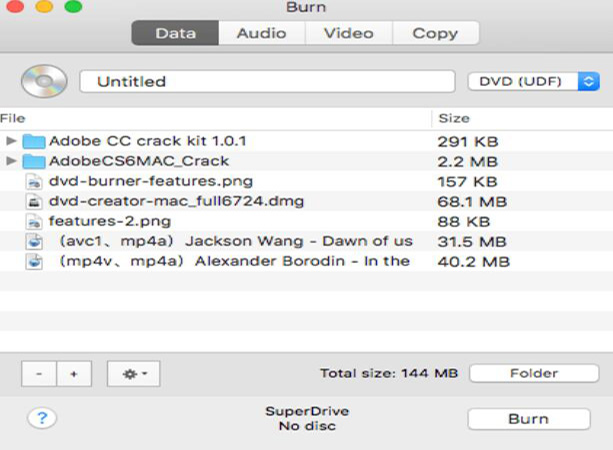
Mi revisión: Grabar es totalmente gratis y tiene una interfaz fácil de usar.Es apto para principiantes.Pero no hay función de edición y necesita convertir sus archivos multimedia a MP3 y MPG antes de grabar.Es una pena que no haya un equipo de soporte técnico para ayudarlo cuando encuentre algunos problemas.
# 2.Simply Burns
Características clave:
a.Una aplicación de Mac OS X con GUI, que permite al usuario grabar CD/DVD.
b.Un proyecto de código abierto y sin cargo.
c.Cree DVD y CD a partir de datos, audios, videos e imágenes.
d.No es un software de autoría de DVD dedicado, pero puede usar su modo 1: 1 para obtener una copia exacta del contenido.

Mi revisión: No es un software de autoría de DVD dedicado, pero es factible guardar contenido en DVD.Sin embargo, a veces se bloqueará.La versión 428 de este producto no es compatible con macOS Catalina y posteriores.
# 3.Express Burn
Características clave:
a.Grabador de DVD gratuito que puede grabar datos en DVD/Blu-ray
b.Cree y grabe imágenes ISO.
c.Crear menús y capítulos
d.¡Ultrarrápido y fácil de usar

Mi revisión: Hay poca diferencia entre sus versión gratuita y versión de pago.Entonces, solo use su versión gratuita.
En conclusión, si no puede encontrar iDVD en Mac o si desea agregar efectos visuales especiales a su DVD, puede seleccionar una de las 4 mejores alternativas de iDVD para grabar DVD según sus necesidades.Espero que este artículo pueda ayudarte.




